Diese Seite gilt für Apigee und Apigee Hybrid.
Apigee Edge-Dokumentation aufrufen
![]()
Bevor Sie APIs testen, müssen Sie möglicherweise eine Reihe von Testressourcen wie API-Produkte, Entwickler oder Apps erstellen, die dieselben Ressourcen darstellen, die in der Produktionsumgebung in Ihrer Apigee-Organisation vorhanden sind.
Erstellen und exportieren Sie Testressourcen wie in den folgenden Abschnitten beschrieben. Weitere Informationen finden Sie unter Ordner und Dateien in einem Apigee-Arbeitsbereich verwalten.
Testressourcen erstellen
Erstellen Sie ein Test-Bundle, um Testressourcen zu erstellen, und bearbeiten Sie die in der folgenden Tabelle definierten Testressourcen.
| Testressource | Beschreibung |
|---|---|
API-Produkte (products.json) |
Definieren Sie die API-Produkte, die zum Gruppieren von APIs verwendet werden, und stellen Sie sie Entwicklern zur Verfügung. |
Entwickler (developers.json) |
Registrieren Sie die Entwickler, die auf Ihre APIs zugreifen. |
Entwickler-Apps (developerapps.json) |
Registrieren Sie Apps, um den Zugriff auf Ihre APIs zu steuern. |
Schlüssel/Wert-Paar-Zuordnungen (maps.json) |
Definieren Sie Schlüssel/Wert-Zuordnungen (KVMs), die von Ihren APIs zum Speichern von Daten zur Laufzeit verwendet werden. |
Test-Bundle erstellen
So erstellen Sie ein Test-Bundle in Cloud Code:
Führen Sie eine der folgenden Aktionen aus:
Bewegen Sie den Mauszeiger in Ihrem Apigee-Arbeitsbereich über den Ordner test data und klicken Sie auf
 .
.
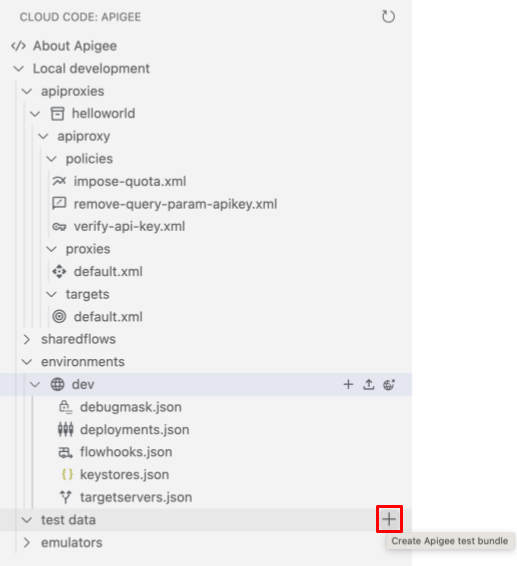
Wählen Sie Ansicht > Befehlspalette aus, um die Befehlspalette zu öffnen, und wählen Sie Cloud Code: Create Apigee test bundle aus.
Geben Sie einen eindeutigen Namen für das Test-Bundle ein und drücken Sie die Eingabetaste.
Das Test-Bundle wird dem Ordner test data im Apigee-Bereich hinzugefügt.
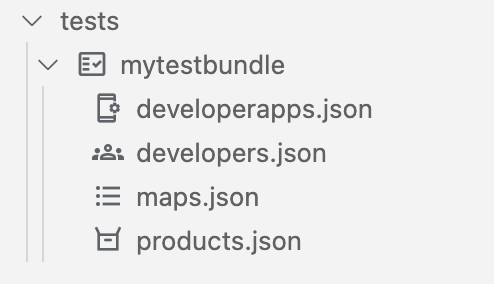
Konfigurieren Sie die Testressourcen, wie in den folgenden Abschnitten beschrieben.
API-Produkte definieren (products.json)
Definieren Sie die API-Produkte, die zum Gruppieren von APIs verwendet werden, und stellen Sie sie Entwicklern zur Verfügung. Weitere Informationen zu API-Produkten finden Sie unter Was ist ein API-Produkt?
Zum Definieren von API-Produkten aktualisieren Sie die Datei products.json mit dem Konfigurationsassistenten oder bearbeiten dieproducts.json-Konfigurationsdatei direkt. Eine Beschreibung der Felder in der Datei products.json finden Sie unter Ressource: ApiProduct.
So definieren Sie API-Produkte mit dem Konfigurationsassistenten:
Bewegen Sie den Mauszeiger über die Datei products.json für das Testset und klicken Sie auf
 .
Der Assistent zum Erstellen eines API-Produkts wird geöffnet.
.
Der Assistent zum Erstellen eines API-Produkts wird geöffnet.
Geben Sie einen Namen für das API-Produkt ein und führen Sie die Schritte des Konfigurationsassistenten aus, um Felder in der Datei
products.jsonautomatisch auszufüllen. Die Dateiproducts.jsonwird im Dateieditor geöffnet.Bearbeiten Sie die Konfigurationsinformationen nach Bedarf.
Wählen Sie Datei > Speichern oder ⌘S aus, um Ihre Änderungen zu speichern.
Im folgenden Beispiel wird das API-Produkt myapiproduct definiert, das den API-Proxy helloworld enthält.
[
{
"apiResources": [
"/",
"/*",
"/**"
],
"quota": "100",
"quotaInterval": "1",
"quotaTimeUnit": "minute",
"name": "myapiproduct",
"displayName": "My first API product",
"proxies": [
"helloworld"
]
}
]Entwickler registrieren (developers.json)
Registrieren Sie die Entwickler, die auf Ihre APIs zugreifen. Weitere Informationen zu Entwicklern finden Sie unter App-Entwickler registrieren.
Wenn Sie Entwickler registrieren möchten, aktualisieren Sie die Datei developers.json mit dem Konfigurationsassistenten oder bearbeiten diedevelopers.json-Konfigurationsdatei direkt. Eine Beschreibung der Felder in der Datei developers.json finden Sie unter Ressource: Entwickler.
So registrieren Sie Entwickler mithilfe des Konfigurationsassistenten:
- Bewegen Sie den Mauszeiger auf die Datei developers.json für das Test-Bundle und klicken Sie auf
 .
. - Geben Sie die E-Mail-Adresse des Entwicklers und andere Werte im Konfigurationsassistenten ein, um Felder in der Datei
developers.jsonautomatisch auszufüllen. Die Dateidevelopers.jsonwird im Dateieditor geöffnet. - Bearbeiten Sie die Konfiguration nach Bedarf.
- Wählen Sie Datei > Speichern oder ⌘S aus, um Ihre Änderungen zu speichern.
Im folgenden Beispiel wird der Entwickler ahamilton@example.com definiert:
[
{
"email": "ahamilton@example.com",
"userName": "ahamilton",
"firstName": "Alex",
"lastName": "Hamilton"
}
]Entwickler-Apps registrieren (developerapps.json)
Registrieren Sie Entwickler-Apps, um den Zugriff auf Ihre APIs zu steuern. Weitere Informationen zum Registrieren von Entwickler-Apps finden Sie unter Zugriff auf Ihre APIs durch Registrierung von Apps steuern.
Wenn Sie Entwickler-Apps registrieren möchten, aktualisieren Sie die Datei developerapps.json mit dem Konfigurationsassistenten oder bearbeiten die developerapps.json-Konfigurationsdatei direkt. Eine Beschreibung der Felder in der Datei developerapps.json finden Sie unter Ressource: DeveloperApp.
So registrieren Sie Entwickler-Apps mit dem Konfigurationsassistenten:
- Bewegen Sie den Mauszeiger auf die Datei developerapps.json des Testsets und klicken Sie auf
 .
. Wählen Sie den Entwickler und andere Werte aus, um Felder in der Datei
developerapps.jsonautomatisch auszufüllen. Die Dateideveloperapps.jsonwird im Dateieditor geöffnet.Bearbeiten Sie die Konfiguration nach Bedarf.
Wählen Sie Datei > Speichern oder ⌘S aus, um Ihre Änderungen zu speichern.
Im folgenden Beispiel wird die Entwickler-App myapp für ahamilton@example.com registriert und myproduct zugeordnet:
[
{
"attributes": [
{
"name": "sample_attribute_0",
"value": "sample_attribute_value_0"
}
],
"developerEmail": "ahamilton@example.com",
"name": "myapp",
"callbackUrl": "",
"keyExpiresIn": "",
"apiProducts": [
"myproduct"
]
}
]Schlüssel/Wert-Zuordnungen definieren (maps.json)
Definieren Sie Schlüssel/Wert-Zuordnungen (KVMs), die von Ihren APIs zum Speichern von Daten zur Laufzeit verwendet werden. Weitere Informationen zu KVMs finden Sie unter Schlüsselwertkarten verwenden.
Zum Definieren von Schlüsselwertzuordnungen müssen Sie die Datei maps.json mit dem Konfigurationsassistenten oder bearbeiten diemaps.json-Konfigurationsdatei direkt. Eine Beschreibung der Felder in der Datei maps.json finden Sie unter KeyValueMap-Ressource.
So definieren Sie KVMs mit dem Konfigurationsassistenten:
- Bewegen Sie den Mauszeiger auf die Datei maps.json für das Test-Bundle und klicken Sie auf
 .
. - Wählen Sie den Bereich und andere Werte aus, um Felder in der Datei
maps.jsonautomatisch auszufüllen. Die Dateimaps.jsonwird im Dateieditor geöffnet. - Bearbeiten Sie die Konfiguration nach Bedarf.
- Wählen Sie Datei > Speichern oder ⌘S aus, um Ihre Änderungen zu speichern.
Im folgenden Beispiel wird die verschlüsselte KVM mykvm definiert:
[
{
"name": "mykvm",
"encrypted": true
}
]Testressourcen in den Apigee Emulator exportieren
Exportieren Sie die Testressourcen in den Apigee Emulator.
- Positionieren Sie den Cursor über dem Test-Bundle, das Sie exportieren möchten, und klicken Sie auf
 .
.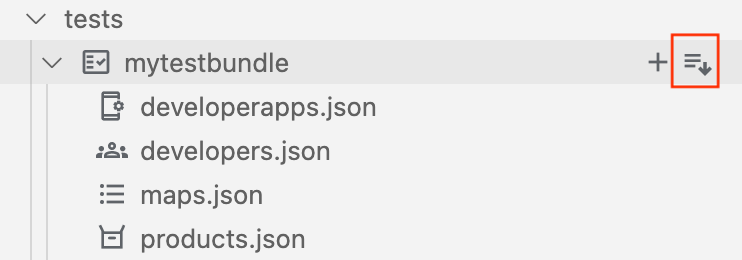
- Wenn mehrere Container für den Apigee Emulator ausgeführt werden, wählen Sie den Container aus, in dem Sie die Umgebung bereitstellen möchten.
Die aktiven Testressourcen werden im Apigee Emulator angezeigt, wie in der folgenden Abbildung dargestellt.
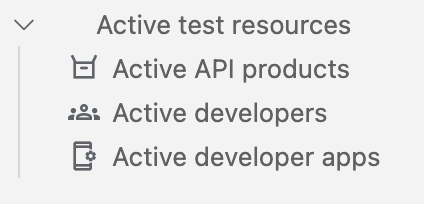
Sehen Sie sich den Inhalt der Testressourcen an, um bestimmte Ressourceninformationen zu erhalten, z. B. einen API-Schlüssel zum Testen, der automatisch generiert und in die Testressource der Entwickler-App aufgenommen wird.

